Tp link настройка wifi роутера: Настройка роутера TP-Link (интерфейс прошивки до 2019 года) во Владивостоке
Содержание
Настройка Wi-Fi на TP-Link — Настройка WiFi роутера
Рубрика: TP-LinkАвтор: ratatuil
В настоящее время основная настройка сети WiFi на роутере TP-Link сводится всего лишь к изменению нескольких параметров беспроводной сети. Более того, устройство по факту может уже из коробки раздавать Вай-Фай без особых проблем и можно всё оставить как есть. И тем не менее, мы настоятельно рекомендуем всё же провести некоторую донастройку. Это позволить максимально оптимизировать и обезопасить Вашу беспроводную сеть! Мы расскажем Вам как это сделать наиболее правильно!
Прежде всего, Вам необходимо зайти в настройки роутера TP-Link, используя его IP-адрес 192.168.1.1 или 192.168.0.1, либо через URL tplinkwifi.net или tplinklogin.net. Логин для входа один — admin, пароль по-умолчанию — admin. Если не подходит — читайте здесь.
Шаг 1. Изменить имя SSID
Чтобы без проблем найти свою беспроводную сеть среди других, доступных в диапазоне по соседству, обязательно измените её имя с заводского значения, на своё. Для этого зайдите в раздел меню «Настройка беспроводного режиме»:
Изменить имя SSID на WiFi-роутере TP-Link Вы можете в поле «Имя беспроводной сети». Обычно это одно или два слова на английском языке без пробелов.
Обязательно нажмите на кнопку «Сохранить».
После этого старая сеть пропадёт, а вместо неё появится новая и к ней нужно будет заново подключаться.
Шаг 2. Надёжно защитить сеть Вай-Фай
Чтобы Вашу беспроводной сеть не смог взломать любой грамотный школьник, необходимо правильно настроить её безопасность. И именно поэтому никак нельзя оставлять заводские параметры, а нужно их немного подправить!!!
Открываем раздел меню «Защита беспроводного режима». По умолчанию стоит значение WPA/WPA2-Personal — его и отставляем, но!
В поле «Версия» поставьте значение WPA2-PSK, в поле «Шифрование» — ставим AES.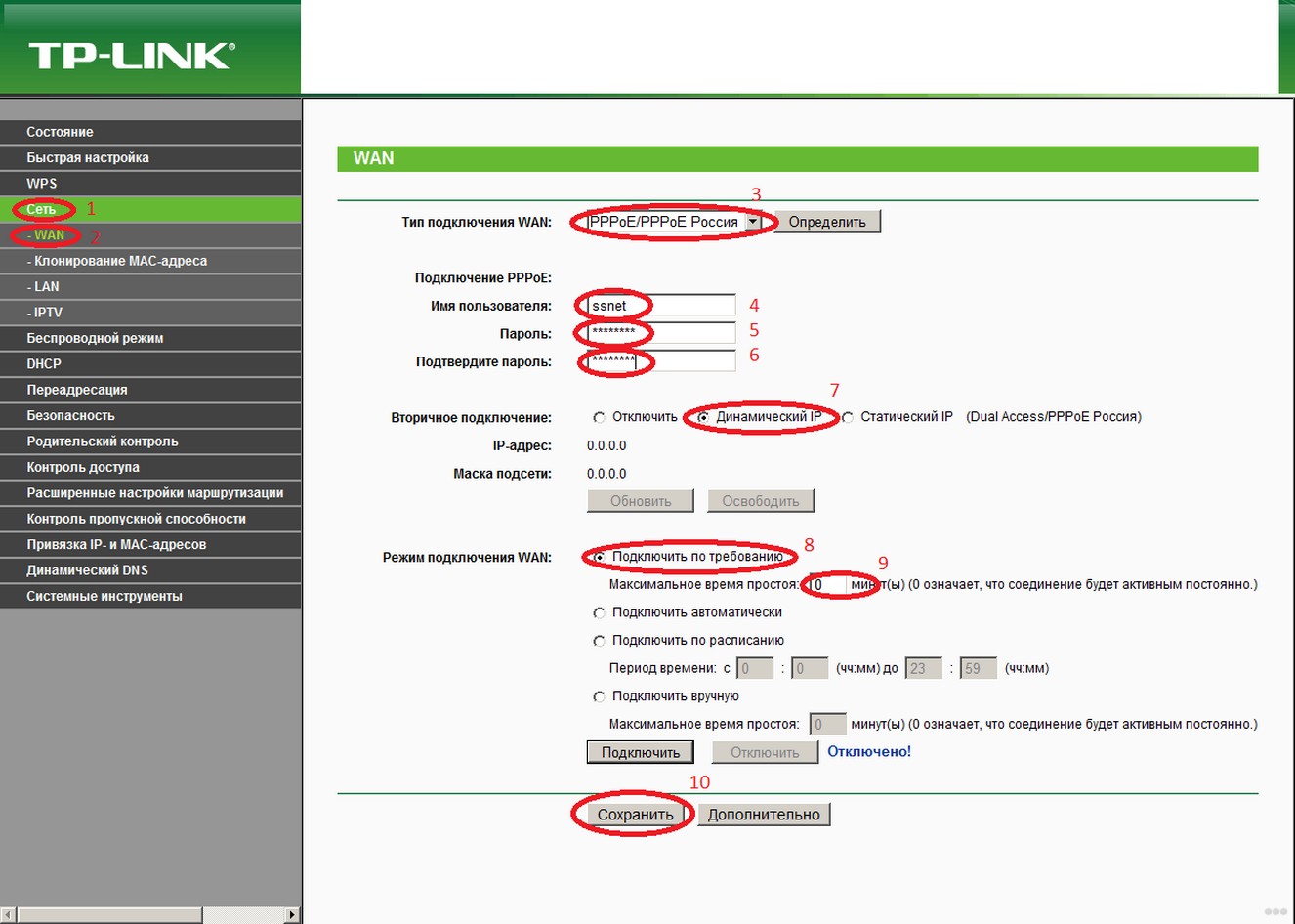 В поле «Пароль PSK» надо придумать пароль для Вай-Фай. Его надо делать как можно сложнее и не короче 10 символов. Нажимаем на кнопку «Сохранить».
В поле «Пароль PSK» надо придумать пароль для Вай-Фай. Его надо делать как можно сложнее и не короче 10 символов. Нажимаем на кнопку «Сохранить».
Но это ещё не всё. При том, что мы выбрали самый взломоустойчивое шифрование и поставили сложный пароль, сломать наш WiFi на роутере TP-Link по-прежнему можно ещё достаточно просто. Чтобы этого не произошло — внесём ещё один небольшой штрих. А именно — откроем раздел меню WPS:
Здесь Вы должны нажать на кнопку «Отключить» чтобы полностью деактивировать функцию WPS у роутера ТП-Линк. Зачем? А затем, что она настолько дырявая, что полностью сводит на нет все попытки защитить свой Вай-Фай. Вот теперь беспроводная сеть защищена максимально.
Шаг 3. Максимально увеличить скорость WiFi
Не стоит забывать и о комфорте работы Вай-Фай, а он напрямую зависит от скорости работы. Настройки, выставленные по-умолчанию, оптимизированы под среднюю производительность. Мы же попробуем настроить WiFi на TP-Link таким образом, чтобы выжать из него лучшую скорость.